TP-Link Tether Postavljanje programa i upravljanje TP-Link usmjerivačem
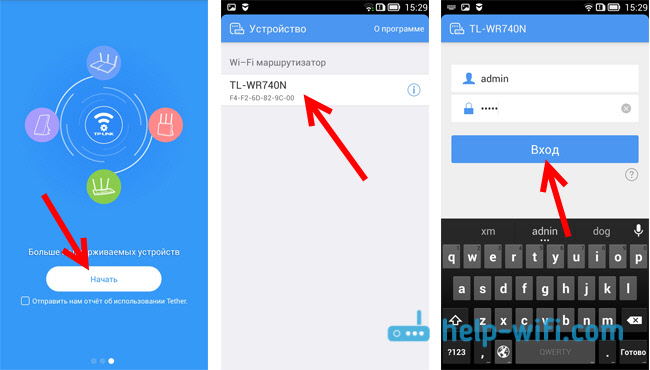
- 4806
- 975
- Jacob Kassulke
TP-Link Tether: Postavke i kontrolni usmjerivač TP-Link
TP-Link je stvorio izvrsnu aplikaciju za pametne telefone i tablete zvane TP-Link Tether. Uz pomoć ovog programa možete kontrolirati Wi-Fi usmjerivač, pa čak i konfigurirati ga. Aplikacija je zaista vrlo zanimljiva i funkcionalna. TP-Link Tether može se instalirati na mobilnim uređajima koji djeluju na Androidu ili iOS-u. Provjerio sam ga na mini tabletu ipad 2, a na dva Android pametnih telefona sve funkcionira u redu.
U ovom članku želim vam reći više o ovom programu i pokazati kako ga koristiti za kontrolu ili postavljanje TP-Link usmjerivača. Želim odmah napomenuti da program TP-Link Tether ne zna kako raditi sa svim usmjerivačima ovog proizvođača. I veliki broj popularnih modela, jednostavno ne podržava. Potpuni popis podržanih usmjerivača može se naći na stranici programa u Google Playu ili u App Storeu (pogledajte veze u nastavku).
Među podržanim modelima možete vidjeti TL-WR841ND počevši od V9, TL-WR741ND V5, TL-WR740N V5 V6, ROUTERS TP-Link Archer, TL-WDR4300 V1 i T. D. Provjerit ću kod primjera TP-Link Archer C20i i TL-WR740N V5. Obavezno obratite pažnju na hardversku verziju usmjerivača. Verzija hardvera može se pogledati ispod usmjerivača na naljepnici. Pa, ako program još uvijek ne zna kako raditi s usmjerivačem, sve možete konfigurirati prema ovim uputama. Kroz preglednik s mobilnog uređaja.
U istom Google Playu možete vidjeti puno recenzija koje TP-Link Tether ne vidi usmjerivač ili se ne povezuje. Moj program bez problema vidio je dva usmjerivača i povezan s njima. Čini mi se da je većina onih koji su napustili recenzije jednostavno se pokušali povezati s usmjerivačima koji nisu na popisu podržanog. A mnogi ne obraćaju pažnju na hardversku verziju svojih uređaja.
TP-Link Tether: Kako preuzeti i povezati se na usmjerivač?
Kao što sam gore napisao, program se može instalirati iz aplikacijske trgovine. Evo veza:
- Ako imate uređaj na iOS -u (iPhone, iPad, iPod touch), idite u App Store i instalirajte: https: // iTunes.Jabuka.Com/ru/app/tp-veza-tether/id599496594
- Pa, veza na Google Play, ako imate Android (verzija nije niža od 2.3.3): https: // igraj.Google.Com/trgovina/aplikacije/detalji?Id = com.Tlink.Lanac
Ili samo na mobilnom uređaju u pretraživanju "TP-Link" i instalirajte aplikaciju.
Da biste kontrolirali ili postavili vlastiti usmjerivač s tableta ili pametnog telefona, morate se povezati s njim putem Wi-Fi. Najvjerojatnije ste već povezani s tim. Pa, ako imate novi usmjerivač i želite ga konfigurirati putem TP-Link programa Tether, tada se povežite s Wi-Fi mrežom sa standardnim nazivom, koji će se pojaviti odmah nakon što je usmjerivač uključen u izlaz. Naziv ove mreže, a standardna lozinka naznačena je s dna usmjerivača na naljepnici.
Tada samo pokrećemo TP-Link Tether program na našem mobilnom uređaju. Pojavit će se kratki opis funkcija. Kliknite gumb Početi. A ako ste već povezani s usmjerivačem, tada se mora prikazati u programu. Ili povucite dolje da biste ažurirali. Tako odaberemo naš usmjerivač i naznačimo korisničko ime i lozinku. Prema zadanim postavkama: administrator i administrator. Ako ste ih promijenili, onda navedite svoj.
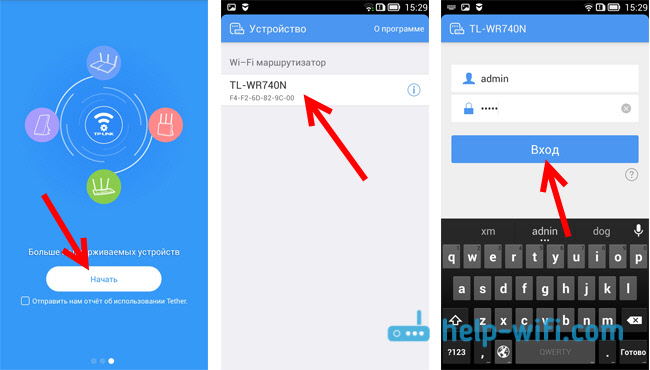
pritisni gumb Ulaz, I ulazimo u postavke našeg usmjerivača kroz aplikaciju Tether.
Kako koristiti TP-Link Tether i upravljati usmjerivačem?
Povezao sam i napisao članak o primjeru TL-WR740N V5. Stoga, ako imate drugi usmjerivač, u programu može biti više odjeljaka i funkcija. Na primjer, nakon povezivanja s Archerom C20I, pojavio se odjeljak za mrežu gostiju gdje možete upravljati bežičnom Wi-Fi mrežom. Sve ovisi o modelu usmjerivača.Glavna stranica je mrežni dijagram. Prikazuje uređaje koji su povezani na vaš usmjerivač. Kliknite bilo kojeg klijenta i pogledajte informacije o njemu. Ali, što je najvažnije, ovo je blokiranje kupaca. Samo odaberite desni uređaj i kliknite gumb Blok. Zaključani uređaj bit će isključen od usmjerivača i neće se moći povezati s njim. Blokirani uređaji prikazani su na kartici Kontrola - blokirani klijenti. Tamo ga možete otključati. Ovo je mnogo lakše od unošenja postavki usmjerivača, kao što sam pokazao ovdje.
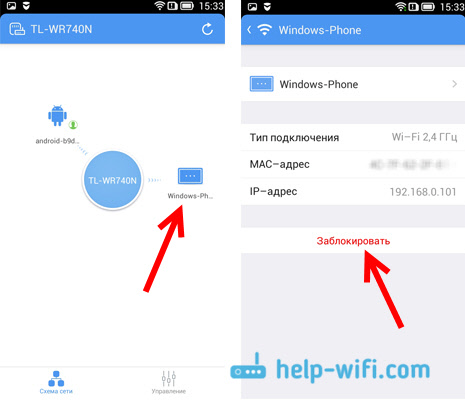
Shvatili su to. Zatim idemo na karticu Kontrolirati (dolje), i prođemo kroz sve odjeljke.
Bežični način
Ovdje postoje minimalne postavke Wi-Fi mreže. Ako odaberete ovu karticu, vidjet ćete prekidač koji se može u potpunosti isključiti Wi-Fi. Ali evo oprezno, jer ste i sami povezani Wi-Fi 🙂
A ako kliknete na ime svoje mreže, otvorit ćete stranicu na kojoj možete promijeniti upravo ovo ime SSID ili promijeniti lozinku u Wi-Fi. Također možete isključiti lozinku s prekidačem i učiniti da vaša mreža bude otvorena. Da biste spremili promjene, samo kliknite na gumb Spreman.
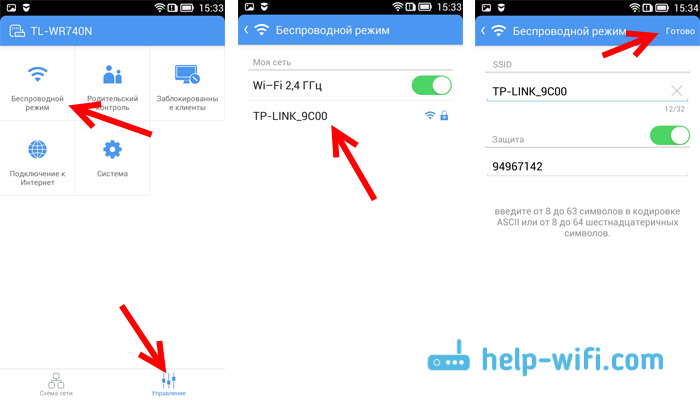
Ako ste promijenili ime ili mrežnu lozinku, ne zaboravite ponovno povezati svoj uređaj, već s novom lozinkom.
Roditeljska kontrola
Nećemo se detaljno zadržati na ovom odjeljku. Jednostavno možete dodati u njega i ukloniti uređaje na koje će se primijeniti roditeljska kontrola. Koliko razumijem, prvo morate konfigurirati sam roditeljsku kontrolu u postavkama usmjerivača putem preglednika, a kroz program jednostavno kontrolirajte uređaje.
Blokirani klijenti
Ovaj odjeljak prikazuje uređaje na koje ste blokirali vezu s usmjerivačem. Ovdje ih možete otključati.

Veza s Internetom
Vrlo važan odjeljak koji se mora koristiti isključivo prilikom postavljanja usmjerivača ili promjene davatelja usluga. Tamo možete postaviti parametre veze sa svojim internetskim davateljem. Ako ste upravo kupili TP-Link usmjerivač i želite ga konfigurirati, zatim spojite kabel s internetskog davatelja ili ADSL modem i idite na odjeljak Internet Connection na WAN.
Ako je vaš Internet već konfiguriran, tamo ćete vidjeti informacije o povezivanju s davateljem usluga (moj Internet nije povezan). Da biste konfigurirali vezu, kliknite na vrh Vrsta veze .. Odaberite s popisa Vrsta veze koju vaš davatelj interneta koristi (vrlo je važno odabrati ispravnu vezu!), na primjer, PPPOE, i po potrebi, postavite korisničko ime i lozinku koje pružatelj također daje. Da biste spremili postavke, kliknite gumb Uštedjeti.

Ako ste sve ispravno naznačili, usmjerivač će se povezati s davateljem i početi distribuirati Internet. Inače ćete imati vezu bez pristupa internetu. Ako trebate postaviti neke posebne postavke (IP adresa, MTU, klonirajte MAC adresu), a zatim postavite kroz preglednik. Kako sam ga pokazao s primjerom TL-WR841N.
Sustav
Tamo možete resetirati postavke usmjerivača, ponovno ga pokrenuti i promijeniti lozinku koja se koristi za unos postavki usmjerivača i aplikaciju TP-Link Tether.
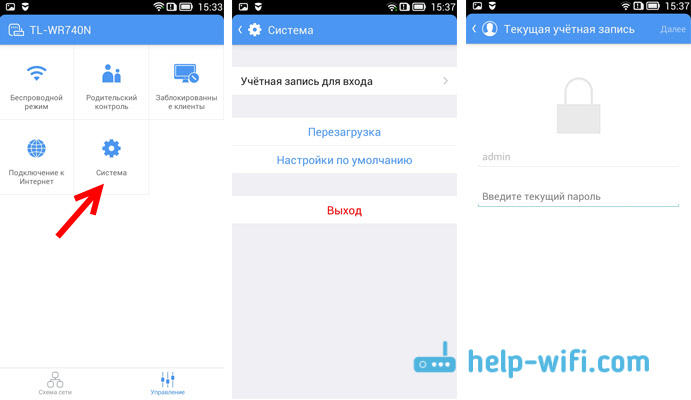
To su zapravo sve mogućnosti programa Tether.
Što učiniti ako se TP-Link Tether ne povezuje?
Predstavit ću ako program ne vidi vaš usmjerivač ili ne prihvaća lozinku.
- Prije svega, provjerite da li program Tether zaista podržava vaš usmjerivač. Potpuni popis obveznica nalazi se na stranici programa u Google Playu i App Storeu. Veze na početku članka. Obratite posebnu pažnju na hardversku verziju vašeg usmjerivača. Navedena je na naljepnici, na samom uređaju.
- Zatim provjerite je li vaš Android uređaj ili iOS uređaj spojen na Wi-Fi mrežu usmjerivača, koju želite kontrolirati.
- Ako program napiše da "ulaz nije napravljen", lozinka nije prikladna, najvjerojatnije, jednostavno to pogrešno naznačite. Zadano, lozinka administrator. Ali moguće je da ste ga ili netko drugi promijenili u postavkama usmjerivača. U ovom slučaju morat ćete resetirati postavke usmjerivača TP-Link.
Primijetio sam da mnogi pitaju postoji li verzija TP-Link programa za Windows i Windows Phone. Ne, još nema takve verzije. Ali moguće je da će TP-Link uskoro podnijeti takvu aplikaciju za Windows 10, na primjer.
Afterword
Sjajan program koji radi stabilno. Čini se da ima malo funkcija, ali postoji sve što trebate. Mislim da će u novim verzijama dodati još više mogućnosti. U vrijeme pisanja ovog članka, verzija programa Tether bila je 2.5.5.
Lijepo je što je TP-Link napravio program ne samo za svoje najbolje uređaje, već i za proračun. Iako postoji ograničenje u hardverskoj verziji usmjerivača koje se može kontrolirati. Program ne podržava stare verzije hardvera. Mislim da će u skoroj budućnosti svi proizvođači usmjerivača napraviti slične programe za mobilne uređaje.
Bit će mi drago vidjeti vaše mišljenje i recenzije o aplikaciji za privez u komentaru.
- « Priključak usmjerivača Zyxel na ADSL modem ili drugi usmjerivač putem kabela
- Postavljanje postavki na netis usmjerivaču »

